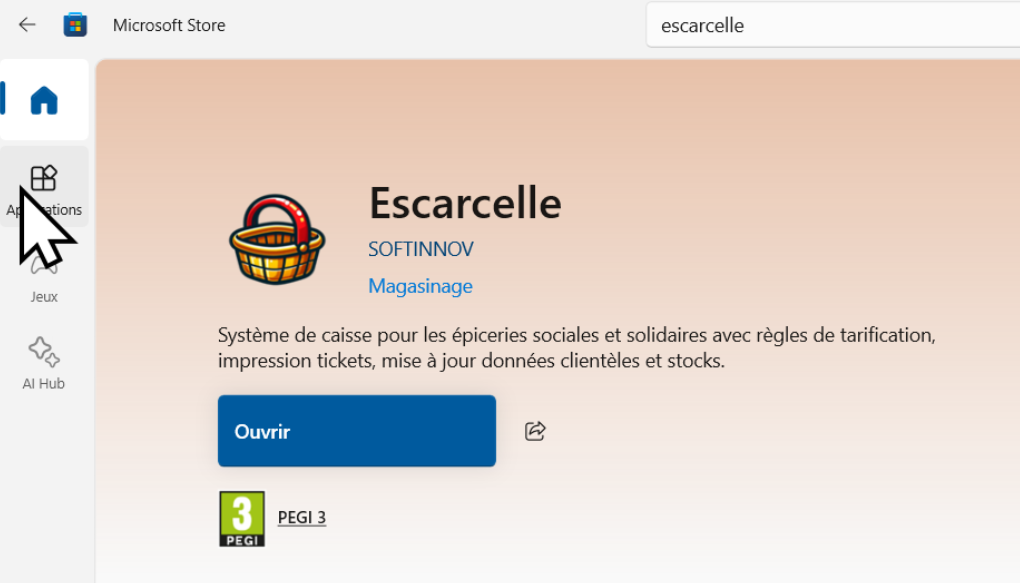
Bonjour à toutes et à tous.
Merci aux personnes qui se sont portées volontaires pour tester la nouvelle caisse. Afin de vous y aider, vous trouverez ci-dessous toutes les informations utiles pour cette phase.
Pour aller à l’essentiel
Pour ceux qui n’ont pas le temps de tout lire, voici les étapes clés :
- Testez votre connexion à la pré-production d’Escarcelle
- Installez la caisse depuis le Microsoft Store (lien direct)
- Lancez la caisse et activez le mode test via l’icône “i” puis paramètres
- Connectez-vous avec vos identifiants et testez une vente
Plus d’explications ci-dessous.
Vérifier vos accès à la pré-production Escarcelle
Tous les tests se déroulent dans notre environnement de pré-production. Il s’agit d’une copie d’Escarcelle. La première chose à faire est de vérifier que vous pouvez effectivement vous connecter à cet environnement. Pour cela, rendez-vous sur le site :
https://preprod.escarcelle.net
Vous remarquerez un liseret vert dans la barre horizontale : c’est l’indicateur visuel que vous êtes bien dans l’environnement de test.
Vous verrez aussi tout en haut à gauche, le titre “escarcelle” suivi de la version et de la mention “preprod”.
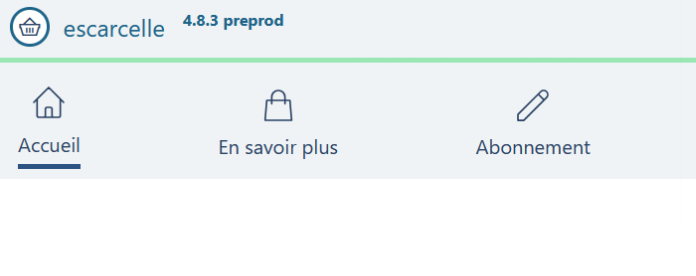
Tentez de vous connecter avec vos identifiants Escarcelle habituels. Si cela ne fonctionne pas, contactez-moi en me précisant :
- votre identifiant uniquement (pas le mot de passe)
- le numéro d’épicerie (il apparaît en haut et à droite lorsque vous êtes connecté sur le vrai Escarcelle )
- le message d’erreur qui apparaît
Je tenterai de rapatrier votre compte sur l’environnement de test.
Si vous arrivez à vous connecter, tenez bien compte du fait que vous n’aurez accès qu’à vos anciennes données de votre épicerie. La recopie des données a été faite il y a un certain temps ce qui explique ce décalage.
Recherchez dans les données clients pour avoir quelques codes clients utilisables dans la nouvelle caisse.
Télécharger la nouvelle caisse
La nouvelle caisse se trouve sur le Microsoft Store. Pour l’installer sur votre poste, vous devez donc ouvrir le Store.
En cliquant sur le lien suivant, cela devrait l’ouvrir :
Sinon, sélectionnez le menu Démarrer, puis entrez Microsoft Store. Sélectionnez-le pour ouvrir l’appli.
Une fois le Store ouvert, tapez “escarcelle” dans la barre de recherche. L’application devrait apparaître avec un panier doré et une anse rouge. Cliquez dessus pour l’ouvrir puis installez-la.
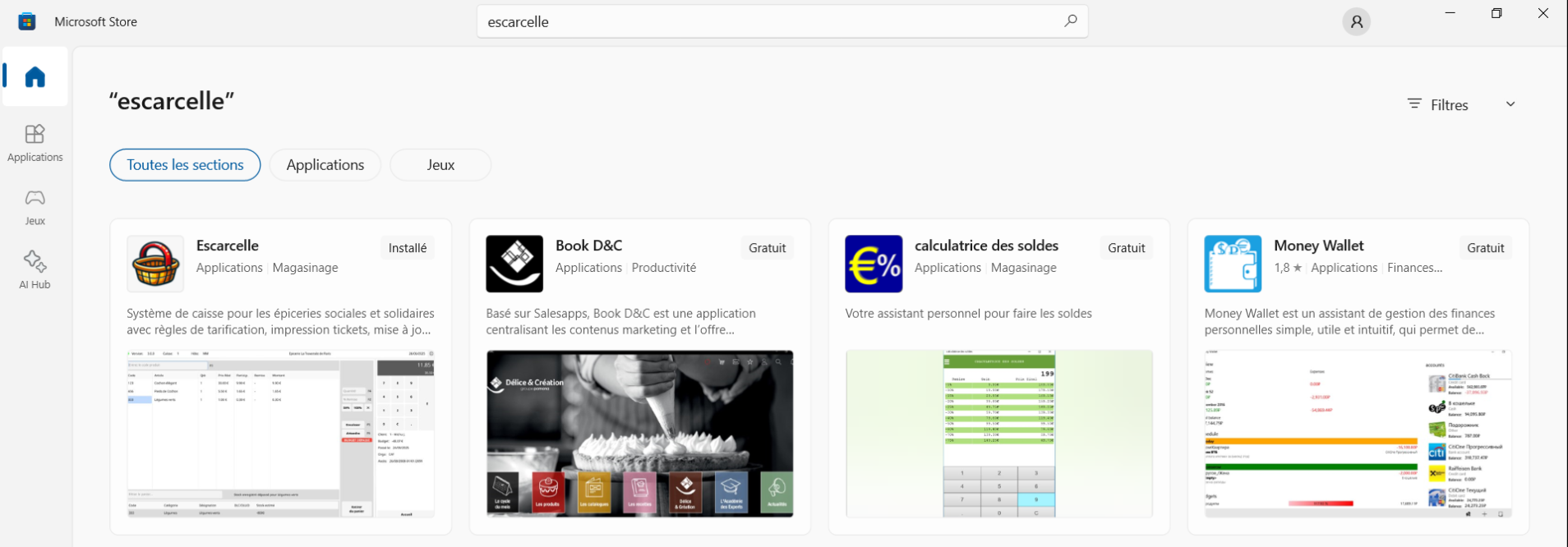
Une fois l’installation terminée, vous pourrez lancer la nouvelle caisse via le menu Démarrer en tapant “escarcelle”. Il vous sera possible d’épingler la caisse (clic droit dans la barre des tâches sur l’icône d’Escarcelle).
Vérifiez la version de la caisse en haut et à gauche. Actuellement, nous en sommes à la version 3.0.3
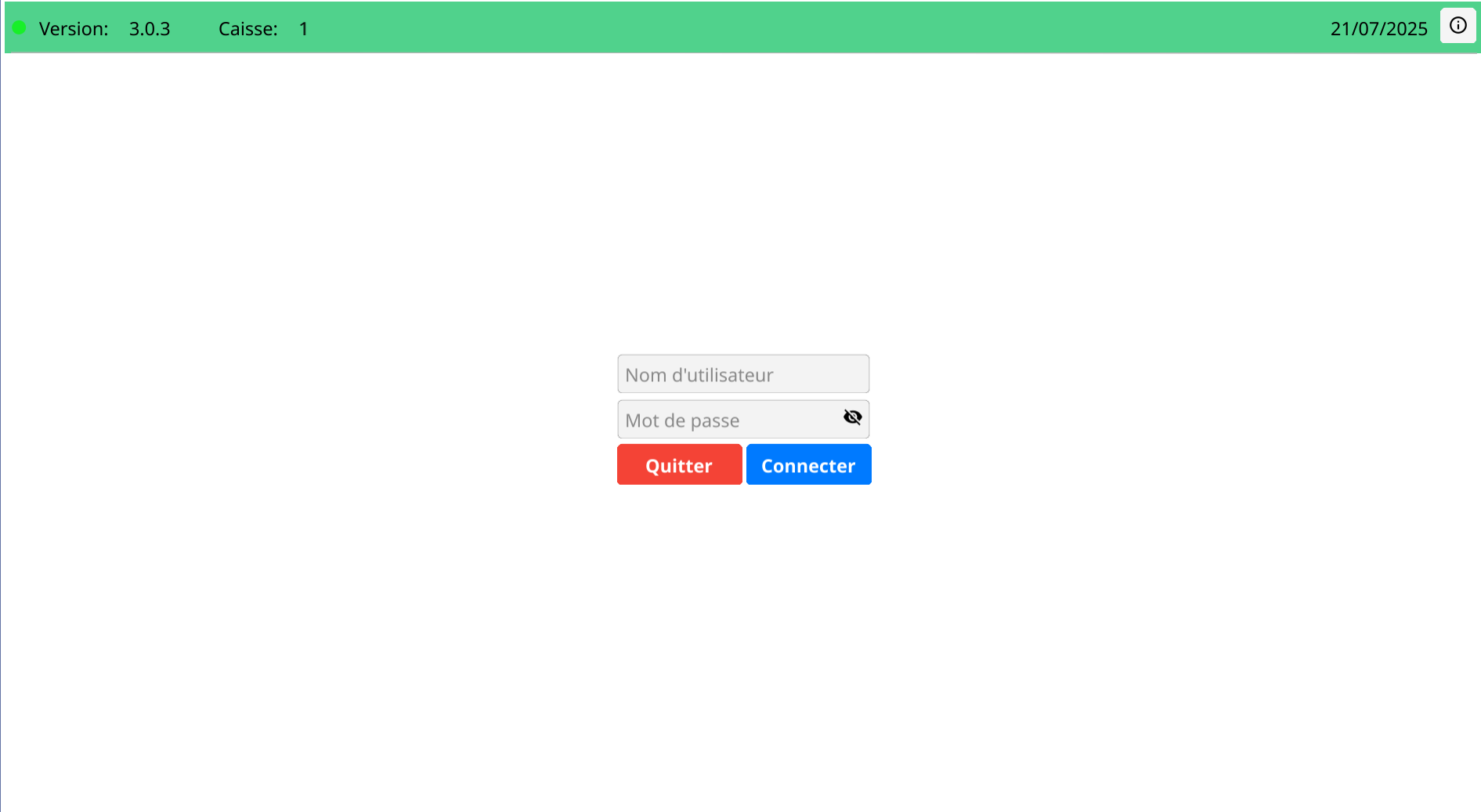
Paramétrer la nouvelle caisse
Pour effectuer les tests, nous devons basculer la nouvelle caisse en mode “Test”.
Lorsque vous arrivez sur l’écran de connexion, cliquez sur l’icône “i” en haut à droite pour dérouler un menu. Sélectionnez “paramètres” et cliquez sur le bouton “Activer le mode test”.
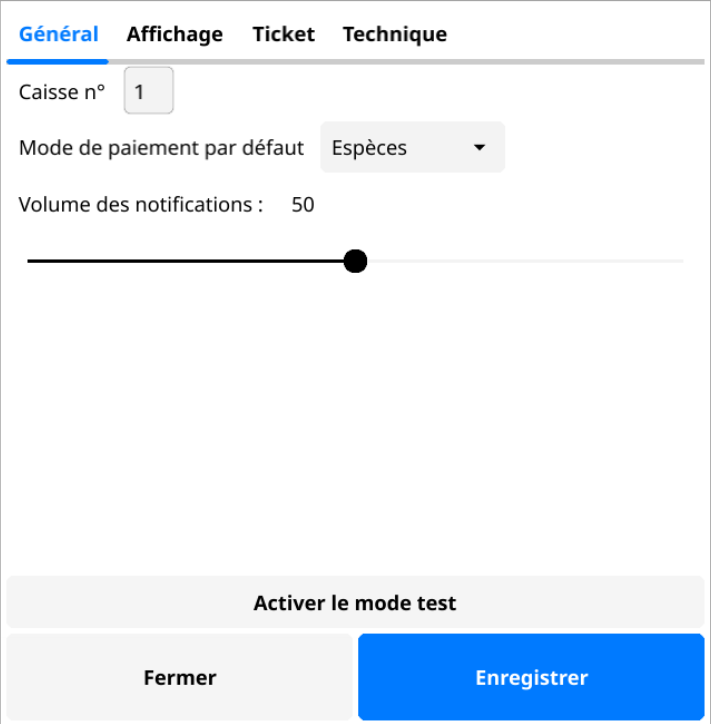
Après avoir confirmé le passage en mode test, vous êtes prêt à tester la nouvelle caisse !
La caisse en mode test affiche un bandeau vert en haut (même signalétique que pour l’environnement de test).
Entrez vos identifiants et effectuez une vente : si tout se passe correctement, la vente sera synchronisée sur l’environnement de test !
Encore merci aux volontaires et n’hésitez pas à me contacter en cas de problème ou pour faire une suggestion => dev@softinnov.fr
Brahim